2 迷惑メール防止方法
迷惑メールを防ぐための基礎知識
メールの仕組みを理解してかしこくフィルタリング
迷惑メールをブロックするために、プロバイダ、携帯会社、メールソフトなどを利用して、フィルタリングしましょう。
フィルタリングは、いらないメールを拒否したり、有害な情報を最初から届かないように設定できるなど、さまざまな便利な機能があります。そこで、自分のメール受信環境に合った設定のためには、まずメールの基本を理解し、受け取ったメールの「送信者アドレス」「ドメイン」「URL」などを確認する必要があります。快適にメールを利用するために、かんたんなメールの仕組みを理解し、上手にフィルタリングを設定しましょう。
まずは基本
フィルタリングのためには、まずメールの送信者アドレス(From)、ドメイン、URLを確認しましょう。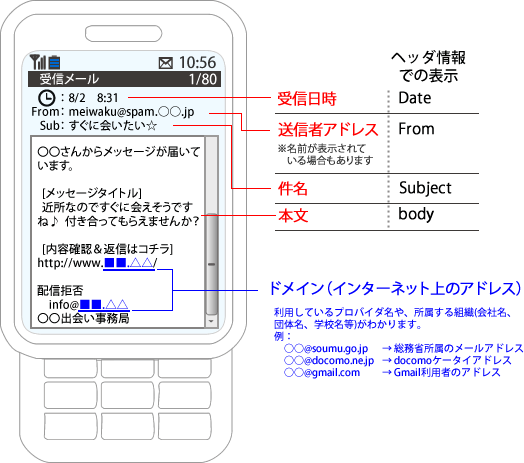
送信者アドレス(From)について
下線部分のアドレスが、送信者アドレスとなります。(差出人・送信元と表示されることもあります)
アドレスが「なりすまし」されている場合、自分のアドレスになっていることや、架空のアドレスになっていることもあるので、注意が必要です。
URLについて(http://~ )
ホームページやサイトのアドレスを記したもの。自サイトへ誘導するために多くの迷惑メールにはURLが記載されています。携帯会社では出会い系サイト、アダルトサイト、違法サイトなど“特定”のURLを含むメールをブロックする「特定URL拒否機能」を提供している会社もあります。
ドメインについて
アドレスの@マークより後ろの部分で、インターネット上の住所にあたります。
迷惑メールは多くの場合、アドレスを何度も変えて送ってくるため、アドレスを拒否設定してもキリがありません。そんな時は、アドレスではなく、ドメインを指定してしまえば、@マークより前の部分がどんなに変わっても対応できるので、おすすめです。
メールヘッダの読み方については、あわせてこちらもご参考ください。
Eメールヘッダ情報の確認方法
まとめ
迷惑メールをブロックするには、アドレス・ドメインの拒否設定をすることが最初の一歩です。「迷惑メールの送信者を確認」後、「拒否リストへ登録」という手順になります。
アドレスを指定するよりもドメイン自体を指定した方がより効果的です。ケータイの場合はあわせて「なりすましメール拒否機能」や「特定URL拒否機能」を利用するとよいでしょう。
さっそくフィルタリングの設定を
メールのご利用環境ごとに、対策や設定方法について、以下のページより詳しくご案内しています。 フィルタリングの機能や種類など、ご自分の環境にあった設定をしましょう。
関連ページ
2-1 パソコンの対策:メールソフトやセキュリティソフトを利用した対策について
2-2 ケータイの対策:ケータイ会社が提供している迷惑メールフィルタリングについて
2-3 WEBメールの対策:フリーメールやプロバイダメールをweb上でご利用中の場合
2-4 スマートフォンの対策:iPhoneやAndroidケータイをご利用中の場合


